Як спілкуватися в чаті в Outlook Web App
Досліджуйте, як ефективно спілкуватися в чаті з колегами в Outlook Web App. Дізнайтеся про покрокову інструкцію та нові можливості для підвищення продуктивності.
Якщо ви оновлюєте Access (або Office) 2019 з інтерфейсу 2013 або 2016, ви побачите, що він виглядає дуже знайомим — і ви побачите, що багато в чому буде таким же, як ви звикли.
Почнемо з вкладки «Файл», де вертикальний список команд створює контекстно-залежні зміни в головній робочій області — по суті, все, що знаходиться праворуч від цієї панелі меню зліва.

Коли справа доходить до інтерфейсу, користувачі Access виявлять втішну схожість з попередніми версіями Access (після 2007 року).
Наразі я покажу вам основну робочу область у трьох станах:
Отже, ви готові зануритися. Молодці, ви! Запустити Access легко. Ви можете запустити програму кількома способами, враховуючи майже будь-яку ситуацію. Незалежно від того, чи запускаєте ви Access для перегляду та редагування наявної бази даних Access (яка дає вам те, що ви бачите тут), чи збираєтесь створити власну (що відкриває програму та відображає значки шаблонів, показані на другому малюнку), ви можете відразу дістатися до потрібних інструментів. Цей перший малюнок показує існуючу базу даних, відкриту для однієї з її таблиць; інші його компоненти перераховані в лівій частині робочої області.
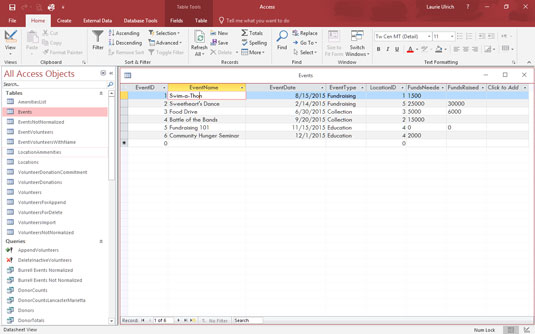
Відкрийте Access і наявну базу даних одним махом.
Ви можете відкрити наявну базу даних, двічі клацнувши її назву у вікні Провідника файлів або за допомогою значка на робочому столі; ви можете запустити Access з меню «Пуск» або на панелі завдань (якщо ви закріпили Access до нього), а потім вибрати, з якою наявною базою даних ви хочете працювати; ви можете створити нову, порожню базу даних з нуля; або ви можете почати з одного із шаблонів Access.
На цьому малюнку показано різні піктограми шаблонів, які відображаються, коли ви вибираєте New на панелі ліворуч.
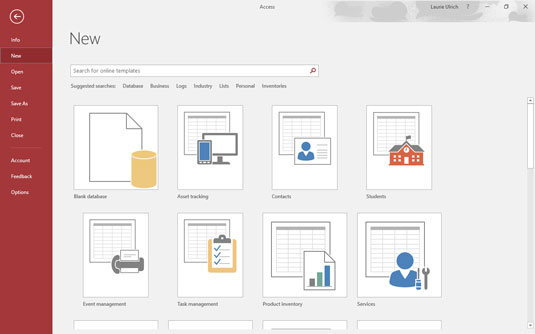
Ви можете створити базу даних з нічого або з чогось — у вигляді шаблону Access.
Якщо ви відкрили Access за допомогою меню «Пуск» або значка на робочому столі/панелі завдань і тепер хочете відкрити існуючу базу даних, ви можете скористатися командою «Відкрити» на панелі ліворуч (як показано).
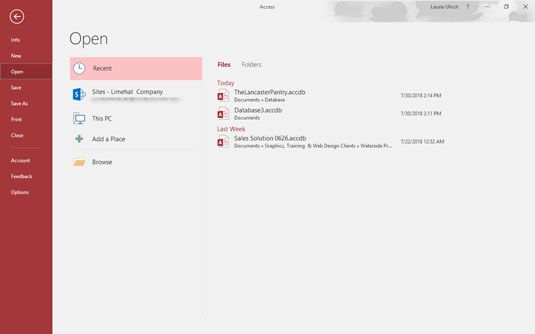
Відкрийте наявну або нещодавно використану базу даних.
Це дозволить вам відкрити або нещодавно використану базу даних, або знайти ту, яку ви давно не відкривали. Список параметрів команди «Відкрити» включає:
Ось і все — будь-який спосіб, який ви хочете розпочати, доступний, відкривши програму Access із меню «Пуск», робочого столу або панелі завдань — або File Explorer, якщо ви хочете відкрити файл бази даних (.accdb) і запустіть і Access, і вибрану базу даних одночасно.
Однак після того, як ви приступите до роботи, настав час використовувати екранні інструменти, які не з’являються, доки ви не відкриєте базу даних. Читайте далі, щоб оглянути робочий простір Access, включаючи перегляди та пояснення всіх основних наворотів, свисток і кнопок.
Досліджуйте, як ефективно спілкуватися в чаті з колегами в Outlook Web App. Дізнайтеся про покрокову інструкцію та нові можливості для підвищення продуктивності.
Як заборонити Microsoft Word відкривати файли в режимі лише для читання в Windows. Microsoft Word відкриває файли в режимі лише для читання, що робить неможливим їх редагування? Не хвилюйтеся, методи наведено нижче
Як виправити помилки під час друку неправильних документів Microsoft Word Помилки під час друку документів Word зі зміненими шрифтами, безладними абзацами, відсутнім текстом або втраченим вмістом є досить поширеними. Однак не варто
Якщо ви використовували перо або маркер для малювання на слайдах PowerPoint під час презентації, ви можете зберегти малюнки для наступної презентації або стерти їх, щоб наступного разу, коли ви показуватимете їх, розпочали з чистих слайдів PowerPoint. Дотримуйтесь цих інструкцій, щоб стерти малюнки пером і маркером: Стирання рядків на одній з […]
Бібліотека стилів містить файли CSS, файли мови розширюваної мови таблиць стилів (XSL) та зображення, які використовуються попередньо визначеними основними сторінками, макетами сторінок та елементами керування в SharePoint 2010. Щоб знайти файли CSS у бібліотеці стилів сайту видавництва: виберіть «Дії сайту»→ «Перегляд». Весь вміст сайту. З’являється вміст сайту. Бібліотека Style знаходиться в […]
Не перевантажуйте аудиторію гігантськими цифрами. У Microsoft Excel ви можете покращити читабельність своїх інформаційних панелей і звітів, відформатувавши числа, щоб вони відображалися в тисячах або мільйонах.
Дізнайтеся, як використовувати інструменти соціальних мереж SharePoint, які дозволяють особам і групам спілкуватися, співпрацювати, обмінюватися інформацією та спілкуватися.
Юліанські дати часто використовуються у виробничих середовищах як мітка часу та швидкий довідник для номера партії. Цей тип кодування дати дозволяє роздрібним продавцям, споживачам та агентам з обслуговування визначити, коли був виготовлений продукт, а отже, і вік продукту. Юліанські дати також використовуються в програмуванні, військовій справі та астрономії. Інший […]
Ви можете створити веб-програму в Access 2016. Так що ж таке веб-програма? Ну, веб означає, що він онлайн, а додаток — це просто скорочення від «додаток». Користувацька веб-програма — це онлайн-додаток для баз даних, доступ до якого здійснюється з хмари за допомогою браузера. Ви створюєте та підтримуєте веб-програму у настільній версії […]
Більшість сторінок у SharePoint 2010 відображають список посилань навігації на панелі швидкого запуску ліворуч. Панель швидкого запуску відображає посилання на пропонований вміст сайту, наприклад списки, бібліотеки, сайти та сторінки публікації. Панель швидкого запуску містить два дуже важливі посилання: Посилання на весь вміст сайту: […]








